Din Windows-computer kan give dig alle mulige problemer, og det inkluderer lydproblemer. Dette kan være et stort problem, især hvis du skal gøre noget vigtigt på din computer. Du kan prøve forskellige tips til at få lyden tilbage på din computer; lad os tjekke dem ud.
Sådan rettes lyd, der ikke virker på Windows
For at få lyden tilbage på din Windows-computer, lad os starte med de grundlæggende rettelser. Sørg for f.eks. at alle kabler er sat korrekt i. Måske har nogen flyttet noget ved et uheld og forårsaget dette problem. Sørg også for, at lydstyrken er skruet op.
Måske afviste du det af en grund og glemte, at du gjorde det. Hvis din computer for nylig har gennemgået en opdatering, skal du sørge for at genstarte din computer. At have dine lyddrivere opdateret er også meget vigtigt. Eller du kan også prøve at afinstallere dem og installere dem igen.
Tjek Volume Mixer
For at se, at lydstyrken her ikke er slået fra, skal du højreklikke på lydikonet og klikke på indstillingen Sound Mixer. Hvis det er det, skal du klikke på de blå lydstyrkepile og flytte dem opad. Også, hvis du ser en rød cirkel med en streg henover den, kan det forklare, hvorfor du ikke får nogen lyd. Klik på den røde cirkel, så du kan se et højttalerikon med lydbølger, der kommer ud af den.
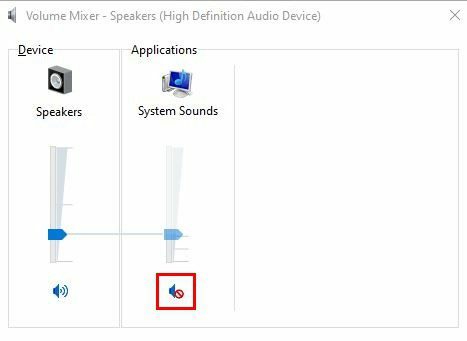
Kør Windows Audio Fejlfinding
Noget andet du kan prøve er at køre Windows Audio Fejlfinding. Du kan gøre dette ved at gå til søgefeltet og skrive ordene lydfejlfinding. Når den er åben, skal du klikke på Find og ret lydafspilningsproblemer. Klik på knappen Næste nederst, og vent, indtil scanningen er færdig.
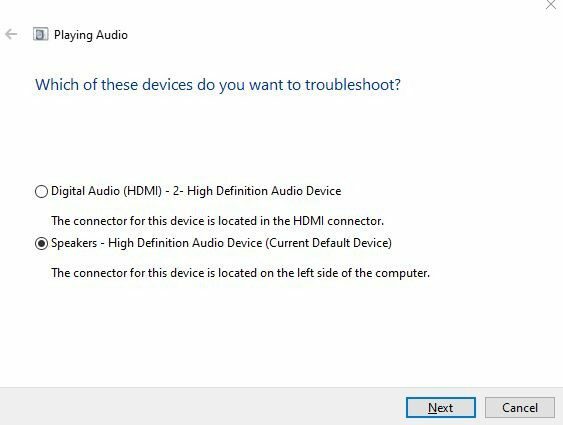
Det vil bede dig om at vælge, hvad du vil fejlfinde. Vælg en mulighed, og klik på knappen Næste. Følg instruktionerne på skærmen.
Tjek lydudgangen
Grunden til, at du ikke får nogen lyd, kan være, fordi Windows afspiller lyden gennem den forkerte enhed. For at se alle de enheder, der er tilsluttet din Windows-computer, skal du højreklikke på lydikonet og gå til Åbn lydindstillinger. Under Output-sektionen skal du klikke på rullemenuen for at vælge din outputenhed.
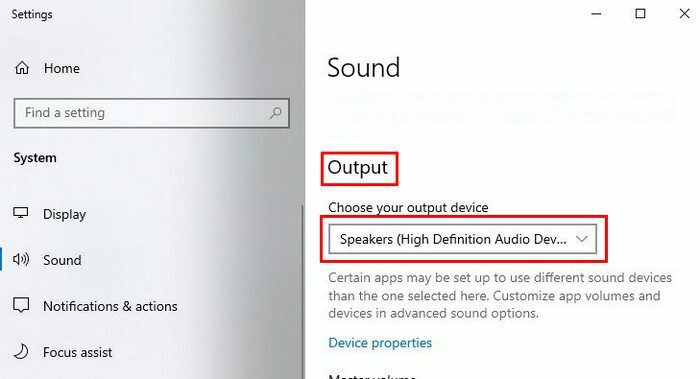
Tjek, om Windows Audio Services kører
Hvis tjenester blev slået fra af en eller anden grund, forklarer det, hvorfor du ikke får nogen lyd. For at se, om det kører, skal du skrive Services i søgefeltet. Rul ned og klik på Windows Audio-indstillingen, når det nye vindue vises. I det andet vindue bør du se status for tjenesten. Der skulle stå Løb. Opstartstypen skal også indstilles til Automatisk.
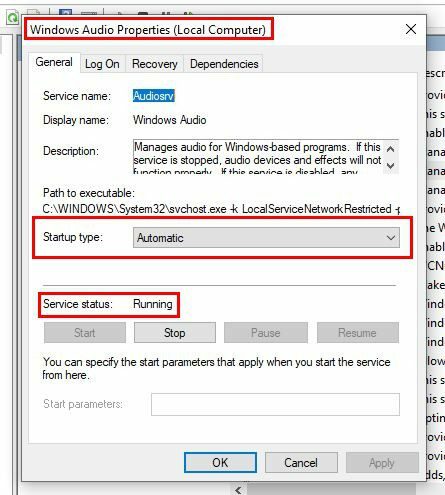
Opdater lyddriverne
For at opdatere dine drivere skal du trykke på Windows- og R-tasterne og indtaste devmgmt.msc. Klik på rullemenuen Lyd, video og spilcontrollere, som skal være tæt på bunden. Højreklik på den og vælg muligheden for at opdatere driverne.
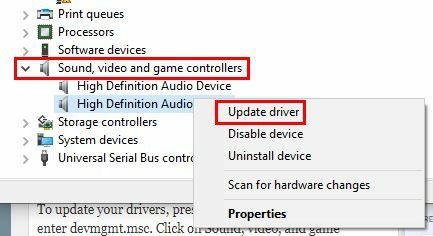
I det næste vindue skal du beslutte, hvordan du søger efter driverne. Du kan søge manuelt efter driverne eller gennemse computerdriverne. Så længe du er der, har du andre muligheder at vælge imellem.
Søg efter opdateringer
Har du prøvet alt, og intet har ændret sig? Måske er det tid til at installere den opdatering, der har ventet. For at tjekke for systemopdateringer skal du klikke på Windows Start-menuen og gå til Indstillinger. Du bør se Windows-opdateringsindstillingen øverst til højre.
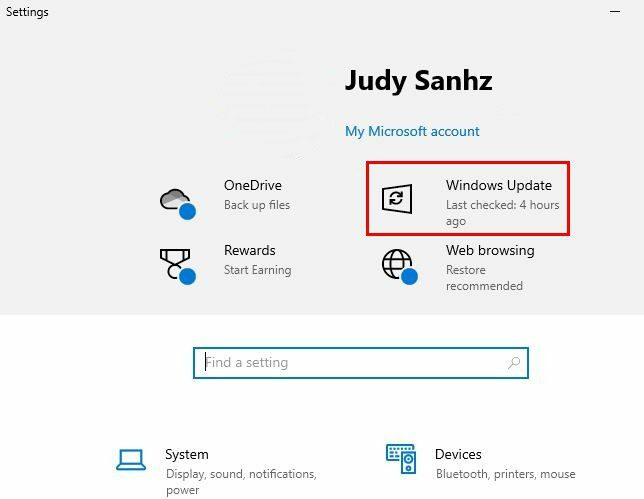
Når du har klikket på Windows Update-indstillingen, vil du se, om din Windows-computer er opdateret eller ej. Hvis du vil dobbelttjekke for at se, om der venter en opdatering, kan du altid tjekke, om der er en, der venter.
Konklusion
Der kan være mange ting, der kan få din computers lyd til at svigte. Forhåbentlig var rettelsen ikke svær at finde, og den var ikke noget for kompliceret. Det er altid godt at starte med de grundlæggende rettelser, før du går ind i noget mere komplekst. Hvor længe har lyden på din computer svigtet? Del dine tanker i kommentarerne nedenfor, og glem ikke at dele artiklen med andre på sociale medier.